Najlepsze aplikacje do klonowania aplikacji na iPhonea w celu uruchomienia wielu kont | Nie jest wymagany jailbreak

Dowiedz się, jak sklonować aplikacje na iPhone
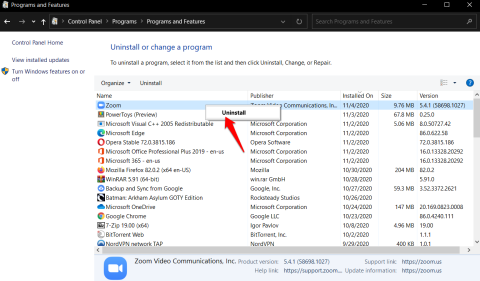
Zoom szturmem podbił świat i tak dobry, jak aplikacja do rozmów wideo, podniósł wiele brwi. Zdarzały się przypadki bombardowań Zoom , zmęczenie Zoom , aplikacja Zoom została zakazana przez firmy i rząd i wiele więcej. Z tego czy innego powodu Zoom był stale w centrum uwagi. Ale udało się również w wielu sprawach, a jedną z nich było podejście dyrektora generalnego do stawienia czoła wszystkim wyzwaniom związanym z bezpieczeństwem i prywatnością . Dowiedz się, jak odinstalować Zoom w systemie Windows, macOS, Android, iOS, Outlook i wszędzie indziej, jeśli nie możesz korzystać z tej aplikacji lub po prostu nie chcesz już tego. W końcu Zoom nie jest jedyną dostępną aplikacją do wideokonferencji.
Odinstalowywanie Zoom
Pamiętaj, że proces dezinstalacji wszystkich aplikacji na tej samej platformie będzie taki sam. Odinstaluj Zoom w systemie Windows w taki sam sposób, jak każdą inną aplikację. Polecam jednak kilka fajnych sztuczek i oprogramowania, które pomogą w przeprowadzeniu czystej dezinstalacji, ponieważ te aplikacje pozostawiają wiele niepotrzebnych plików i wpisów w rejestrze, zatykając system, utrudniając wydajność.
Zaczynajmy.
Przeczytaj także: Jak włączyć 2FA przy powiększaniu za pomocą ulubionej aplikacji 2FA?
Jak odinstalować Zoom w systemie Windows 10
Są dwa sposoby i polecam ten drugi, a nie pierwszy. Zawsze.
1. Wyszukaj i otwórz Panel sterowania > Programy > Odinstaluj program , gdzie znajdziesz listę wszystkich aplikacji zainstalowanych na komputerze. Kliknij prawym przyciskiem myszy dowolną aplikację i wybierz przycisk Odinstaluj lub Odinstaluj/Zmień , aby rozpocząć proces dezinstalacji.
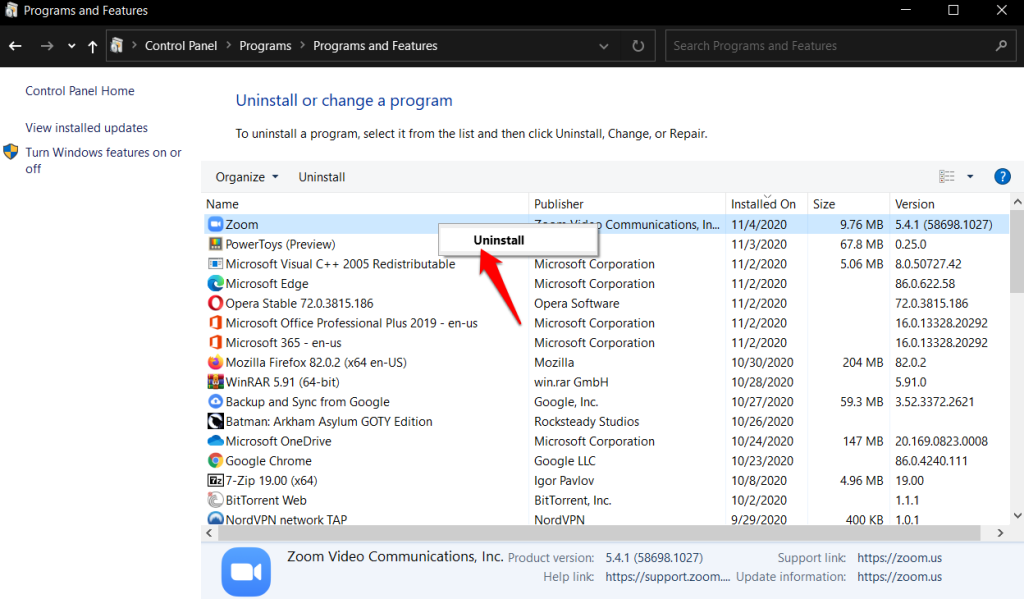
2. Ta metoda pozostawi niechciane pliki i foldery, więc polecam pobranie Revo Installer , aby zająć się takimi zadaniami. Darmowa wersja jest wystarczająco dobra, ale zaawansowani użytkownicy mogą również spojrzeć na wersję pro.
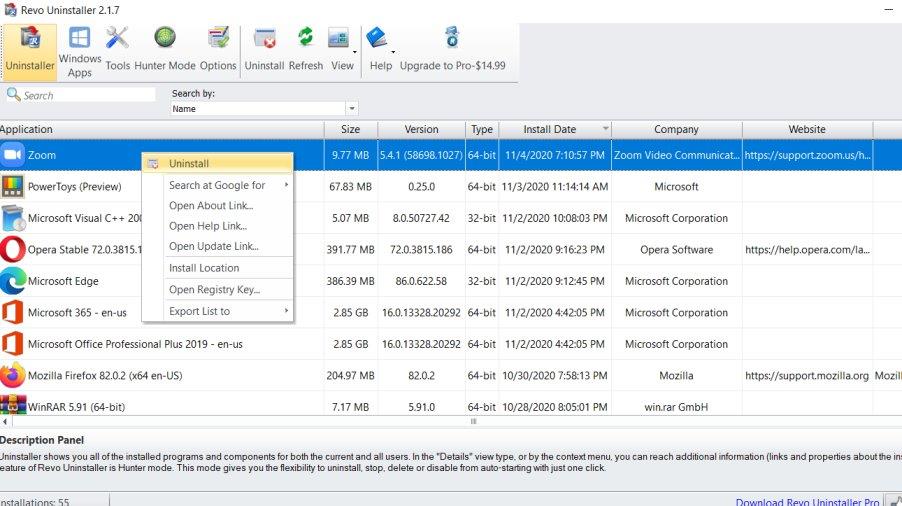
Przeczytaj także: JioMeet vs Zoom Meetings vs Google Meet – najlepsza aplikacja do spotkań?
Jak odinstalować Zoom na macOS
Otwórz Finder ręcznie lub użyj skrótu Option+Command+Spacja, aby szybko go uruchomić. Kliknij kartę Aplikacje , a na dole listy znajdziesz aplikację Zoom. Kliknij go prawym przyciskiem myszy, aby wybrać przycisk Przenieś do kosza .
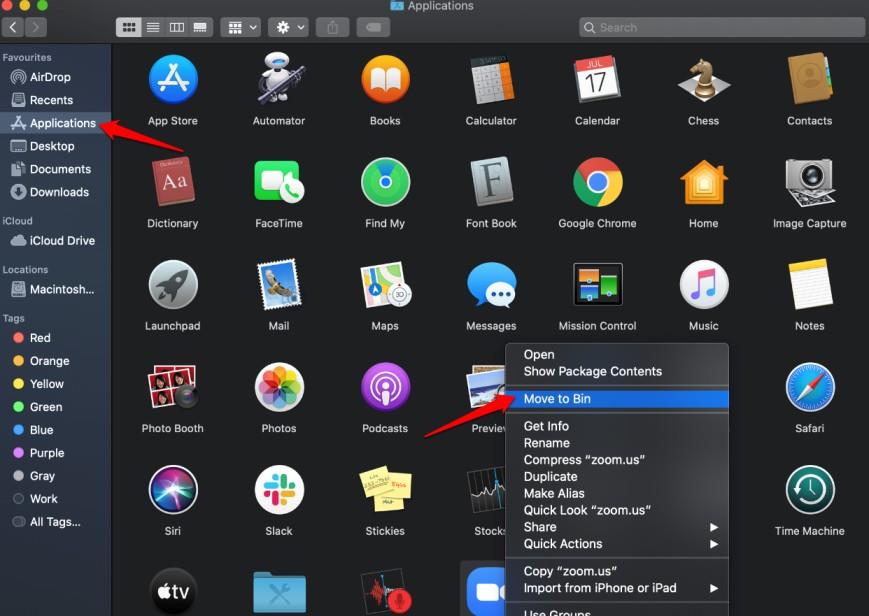
Możesz również przeciągnąć i upuścić ikonę aplikacji Zoom do Kosza , aby ją usunąć. Innym sposobem na usunięcie Zoomu w systemie macOS jest użycie Launchpada .
Jak odinstalować wtyczkę Zoom w Outlooku?
Microsoft nazywa je dodatkami. Znajdziesz je w Plik > Opcje > Dodatki . Zauważysz listę wszystkich dodatków, które zainstalowałeś na swoim komputerze. Zoom byłby jednym z nich. Wybierz Dodatki Com z menu rozwijanego obok Zarządzaj na dole wyskakującego okna.
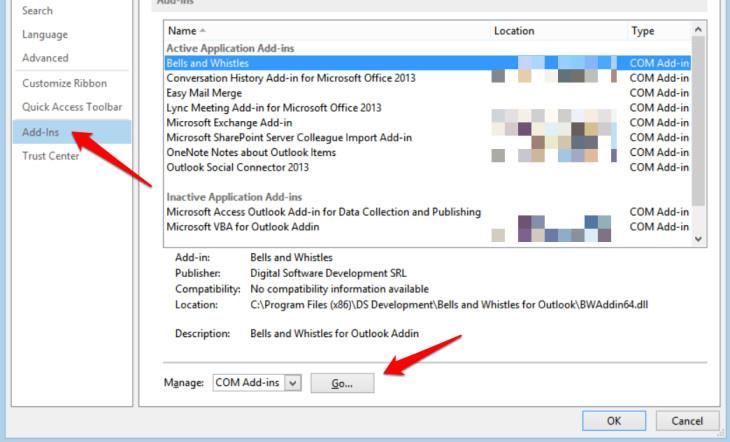
Zobaczysz teraz kolejne mniejsze wyskakujące okienko z listą wszystkich Twoich dodatków z polami wyboru po lewej stronie i przyciskiem Usuń po prawej. Wybierz Zoom tutaj, a następnie kliknij Usuń, aby usunąć lub odinstalować Zoom w programie Outlook.
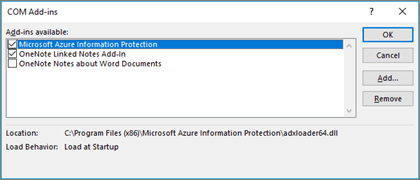
Upewnij się, że zaznaczony jest tylko dodatek, który chcesz usunąć.
Przeczytaj także: Zoom Cloud Meetings vs Google Meet – najlepszy wybór dla Ciebie?
Jak odinstalować Zoom na Androidzie
Ekosystem Androida działa trochę jak Windows, w którym odinstalowanie aplikacji nie spowoduje usunięcia wszystkich plików i danych zebranych przez aplikację w czasie. Oto jak zalecamy odinstalowanie Zoom.
Wyloguj się najpierw z konta Zoom, a następnie otwórz Ustawienia > Aplikacje > Zoom > Pamięć . Ścieżka może się różnić w zależności od marki i modelu telefonu.
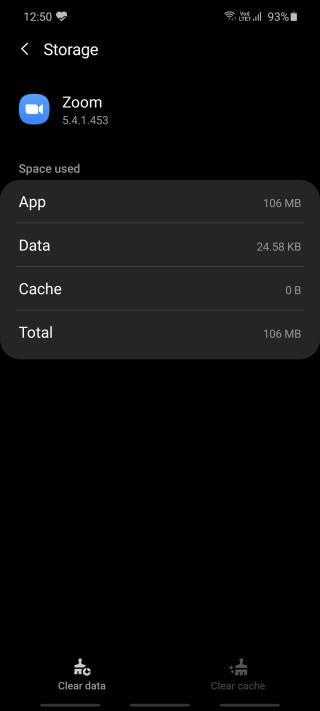 Stuknij Wyczyść dane i Wyczyść pamięć podręczną u dołu ekranu, aby usunąć wszystkie powiązane dane, które aplikacja zebrała w czasie. Wróć do poprzedniego ekranu, aby odinstalować aplikację, lub możesz to również zrobić z ekranu głównego. W ten sposób nie pozostaną żadne resztki plików ani danych, o które będziesz się martwić.
Stuknij Wyczyść dane i Wyczyść pamięć podręczną u dołu ekranu, aby usunąć wszystkie powiązane dane, które aplikacja zebrała w czasie. Wróć do poprzedniego ekranu, aby odinstalować aplikację, lub możesz to również zrobić z ekranu głównego. W ten sposób nie pozostaną żadne resztki plików ani danych, o które będziesz się martwić.
Jak odinstalować Zoom na iOS
Wszyscy wiemy, jak zamknięty jest ekosystem Apple, jednak gigant z Cupertino otworzył się ostatnio, będąc bardziej elastycznym w stosunku do elementów interfejsu użytkownika. Mimo to nie ma możliwości usunięcia danych lub pamięci podręcznej poszczególnych aplikacji, więc po prostu usuniesz lub odinstalujesz aplikację. Jeśli nie robiłeś tego wcześniej, naciśnij i przytrzymaj aplikację Zoom, aby wyświetlić wyskakujące okienko, w którym znajdziesz przycisk Usuń aplikację .
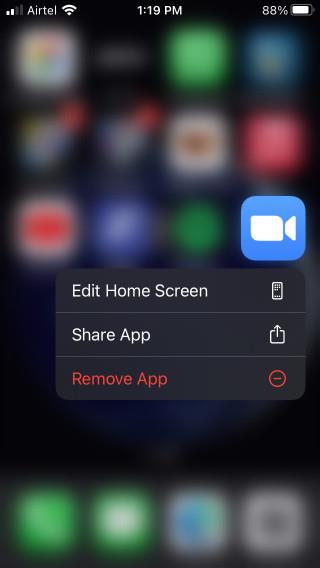
Przeczytaj także: Najlepsze alternatywy zoomu do wideokonferencji
Podsumowanie: Odinstaluj Zoom
Zawsze możesz ponownie zainstalować Zoom w przyszłości, jeśli chcesz. Być może zostanie to odblokowane w Twojej organizacji lub kraju. Zoom to naprawdę dobra aplikacja. Całe złe imię i rozgłos, jakie otrzymał, wynikało z tego, że rosło zbyt szybko i nie było przygotowane na zmierzenie się z nagłym pośpiechem i wzrostem sławy. Naprawili jednak wszystkie swoje wady i zrobili to szybko. Zoom to jedna aplikacja, którą wszyscy uwielbiają nienawidzić. Ciągle się rozwijają i dodają do swojego już bogatego zestawu funkcji. Polecam sprawdzić ich blogi i wszystkie kroki, które podejmują, aby chronić interesy użytkowników.
Jak odinstalować Zoom w systemie Linux
Jeśli używasz Zoom na komputerze z Linuksem, istnieje kilka sposobów odinstalowania aplikacji, w zależności od używanej wersji Linuksa. To są:
Dla osób korzystających z Devian, Linux Mint lub Ubuntu
Dla osób korzystających z openSUSE
Dla osób korzystających z CentOS, Fedory, Oracle Linux lub Red Hat
Dowiedz się, jak sklonować aplikacje na iPhone
Dowiedz się, jak skutecznie przetestować kamerę w Microsoft Teams. Odkryj metody, które zapewnią doskonałą jakość obrazu podczas spotkań online.
Jak naprawić niedziałający mikrofon Microsoft Teams? Sprawdź nasze sprawdzone metody, aby rozwiązać problem z mikrofonem w Microsoft Teams.
Jeśli masz dużo duplikatów zdjęć w Zdjęciach Google, sprawdź te cztery skuteczne metody ich usuwania i optymalizacji przestrzeni.
Chcesz zobaczyć wspólnych znajomych na Snapchacie? Oto, jak to zrobić skutecznie, aby zapewnić znaczące interakcje.
Aby zarchiwizować swoje e-maile w Gmailu, utwórz konkretną etykietę, a następnie użyj jej do utworzenia filtra, który zastosuje tę etykietę do zestawu e-maili.
Czy Netflix ciągle Cię wylogowuje? Sprawdź przyczyny oraz 7 skutecznych sposobów na naprawienie tego problemu na dowolnym urządzeniu.
Jak zmienić płeć na Facebooku? Poznaj wszystkie dostępne opcje i kroki, które należy wykonać, aby zaktualizować profil na Facebooku.
Dowiedz się, jak ustawić wiadomość o nieobecności w Microsoft Teams, aby informować innych o swojej niedostępności. Krok po kroku guide dostępny teraz!
Dowiedz się, jak wyłączyć Adblock w Chrome i innych przeglądarkach internetowych, aby móc korzystać z wartościowych ofert reklamowych.








